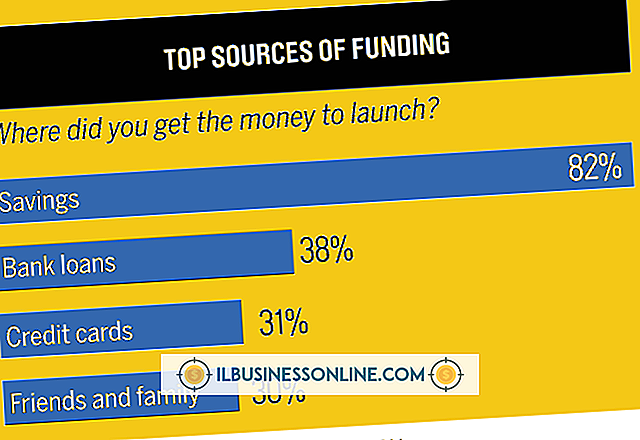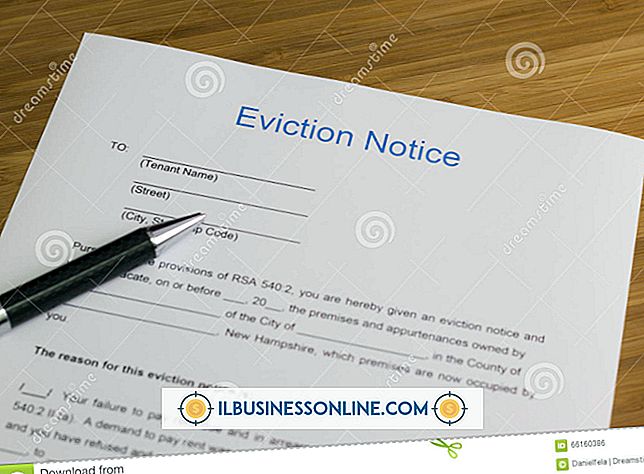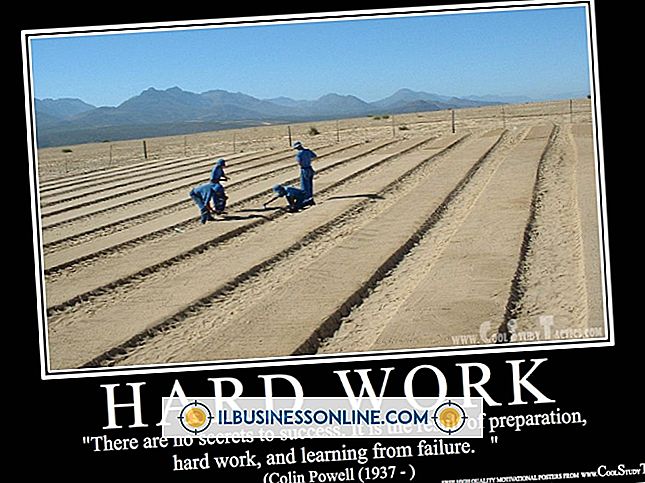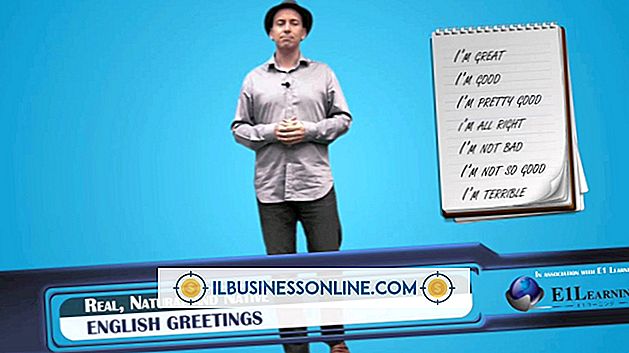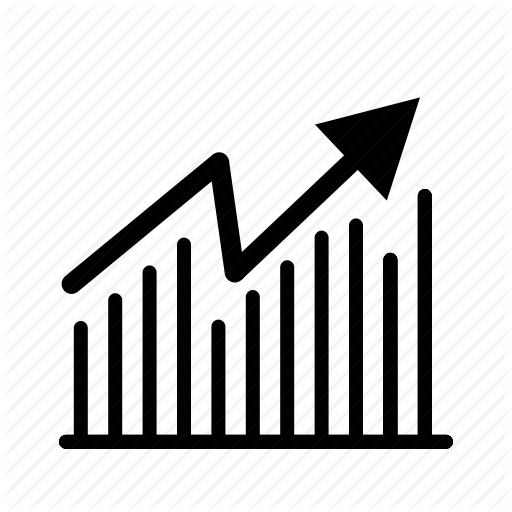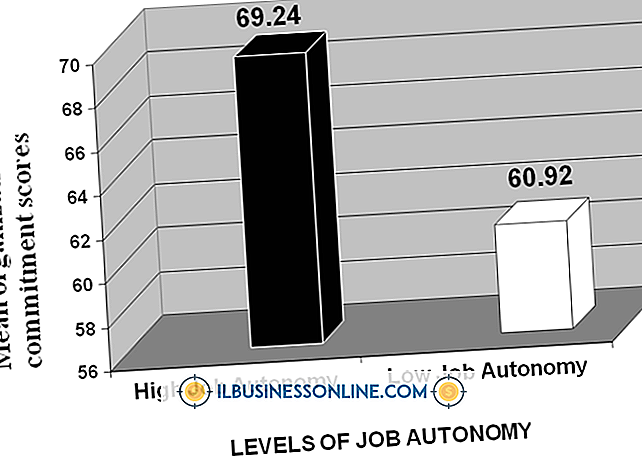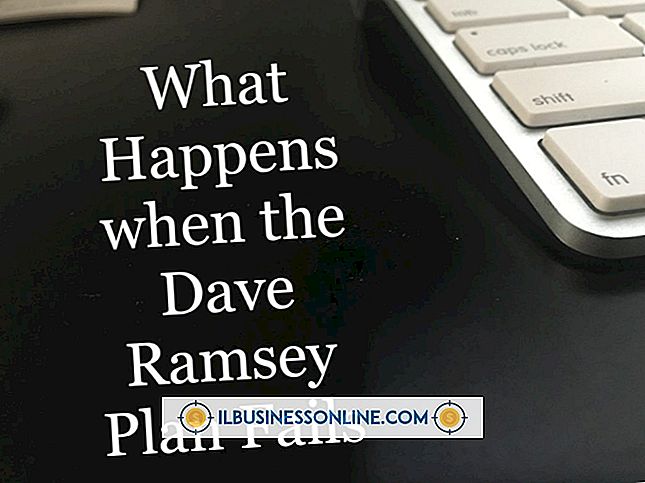Logicool MouseWareドライバをアップグレードする方法

1台のコンピュータまたはそれらのネットワーク全体を実行している企業にとって、ハードウェアドライバを最新の状態に保つことは、正常なシステムを維持するために不可欠な部分です。 定期的にドライバを更新することで、最新のバグ修正とセキュリティパッチが確実に適用され、他のハードウェアやソフトウェアとの互換性が向上します。 ドライバを更新すると、破損または破損した可能性のある重要なファイルも置き換えられます。 Logicoolハードウェアを含め、ほとんどの場合、最新のデバイスドライバは、製造元のWebサイトから入手できます。
1。
Webブラウザを起動して、Logicoolサポート+ダウンロードWebページに移動します(「参考文献」を参照)。
2。
"Detect your devices"ボタンをクリックして、互換性のあるLogicoolデバイスがないかコンピューターをスキャンする小さな拡張子をサイトに起動させます。 お使いのブラウザでは、拡張機能を実行できることを確認するように求められる場合があります。 スキャンが完了したら、マウスに関連する画像をクリックします。
3。
自動検出機能が機能しない場合は、[検索]フィールドにマウスの製品名を入力するか、提供されているドロップダウンメニューから製品タイプと製品タイトルを選択するか、下のサムネイル画像でデバイスを参照してください。 。
4。
マウスデバイスページの[ダウンロード]タブをクリックします。 デバイスイメージの下で、提供されているドロップダウンメニューからオペレーティングシステムとバージョンを選択します。 この情報は自動的に選択されることがあります。 「ソフトウェアのダウンロード」をクリックしてインストールファイルをコンピュータに保存します。
5。
ドライバ設定ファイルを起動し、画面の指示に従ってインストールを完了して、Logicoolデバイス用のMouseWareドライバをアップグレードします。 コンピュータの再起動が必要になる場合があります。
ヒント
- Logicoolウェブサイトがあなたの場所を正しく識別し、適切なコンテンツを表示していることを確認してください。 これを確認するには、左下隅にある国のラベルを使用します。 間違っている場合は、[場所の変更]をクリックして正しい国を選択してください。 これにより、ダウンロードされたドライバは、インストールされた言語ファイルなど、現在地に合わせて調整されます。
- Windowsには、上記の手順の代わりに使用できる独自のドライバ管理ツールが含まれています。 [コントロールパネル]で[デバイスマネージャ]ツールを見つけ、[Logicool]マウスデバイスエントリを右クリックして、一覧から[ドライバソフトウェアの更新]を選択します。 新しくアップグレードしたドライバで問題が発生した場合は、[デバイスマネージャ]でデバイスを右クリックし、一覧から[プロパティ]を選択してください。 「ドライバ」タブを開き、「ドライバのロールバック」ボタンをクリックしてください。
警告
- お使いのデバイス用のLogitechドライバがLogitechのWebサイトから見つからない場合は、サポート連絡先のオプションに従って、Logitechに直接お問い合わせください。